Meet-linkin luominen kalenterin kautta
Meet-linkin luominen kalenterin kautta
1. Kirjaudu omalle GWE-tilillesi ja avaa vohvelivalikon kautta Google Meet.
Henkilökunnan jäsen HUOM!
Jos käytät kirjatumiseen mobiililaitetta, käytä tunnuksena etunimi.sukunimi@gedu.joensuu.fi ja seuraavassa vaiheessa omaa käyttäjätunnustasi etunimi.sukunimi@edu.joensuu.fi ja salasanaa.
2. Klikkaa "+Uusi kokous" ja valitse "Ajoita Google kalenterissa".
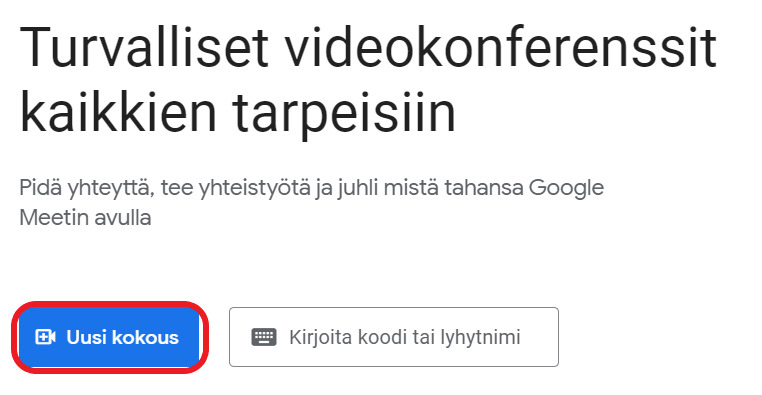
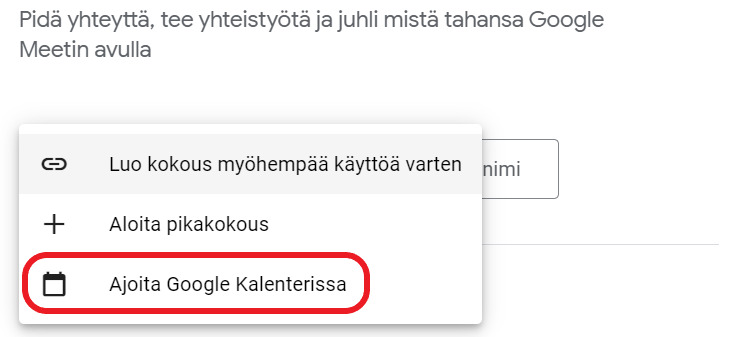
3. Anna tapahtumalle otsikko ja muuta päivämäärä- sekä aika-asetukset tarvittaessa.
4. Jos haluat luoda pelkän Meet-linkin, koukoukseen ei tarvitse lisätä osallistujia.
Jos lisäät osallistujia, he pääsevät suoraan sisään kokoukseen ilman liittymispyyntöä.
Tarkista osallistujien käyttöoikeudet ja muokkaa tarvittaessa.
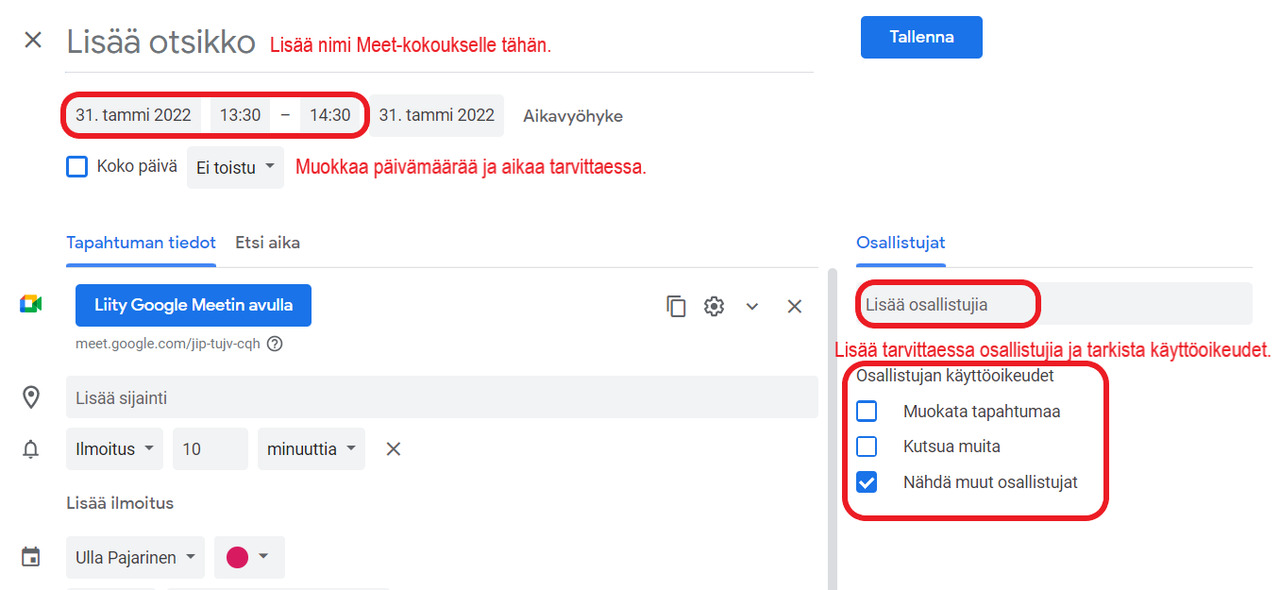
5. Ota kokouksen linkki talteen klikkaamalla hiiren oikealla "Liity Google Meetin avulla" -kuvaketta ja valitse "Kopioi linkin osoite".
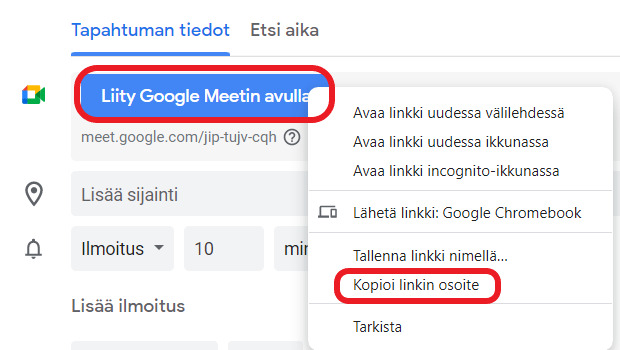
6. Liitä kopioitu linkin osoite haluttuun paikkaan (sähköposti, luokan Peda.net sivut tms.)
7. Tallenna kokous "Tallenna"-painikkeesta.
Liity itse kokoukseen kalenterin tapahtuman kautta ("Liity Google Meetin avulla" -painikkeesta).
Kalenterin kautta luodun linkin edut:
1. Kirjaudu omalle GWE-tilillesi ja avaa vohvelivalikon kautta Google Meet.
Henkilökunnan jäsen HUOM!
Jos käytät kirjatumiseen mobiililaitetta, käytä tunnuksena etunimi.sukunimi@gedu.joensuu.fi ja seuraavassa vaiheessa omaa käyttäjätunnustasi etunimi.sukunimi@edu.joensuu.fi ja salasanaa.
2. Klikkaa "+Uusi kokous" ja valitse "Ajoita Google kalenterissa".
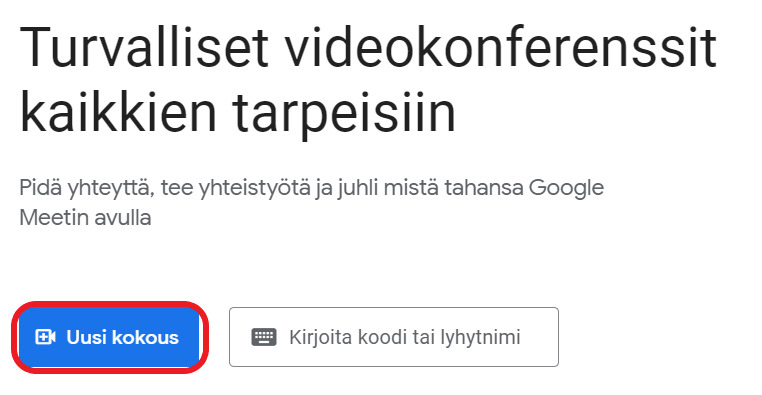
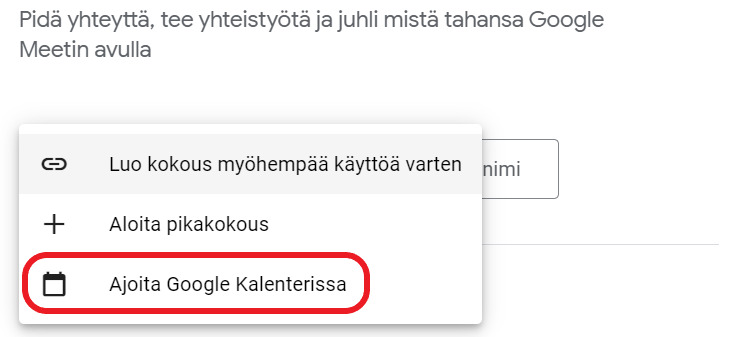
3. Anna tapahtumalle otsikko ja muuta päivämäärä- sekä aika-asetukset tarvittaessa.
4. Jos haluat luoda pelkän Meet-linkin, koukoukseen ei tarvitse lisätä osallistujia.
Jos lisäät osallistujia, he pääsevät suoraan sisään kokoukseen ilman liittymispyyntöä.
Tarkista osallistujien käyttöoikeudet ja muokkaa tarvittaessa.
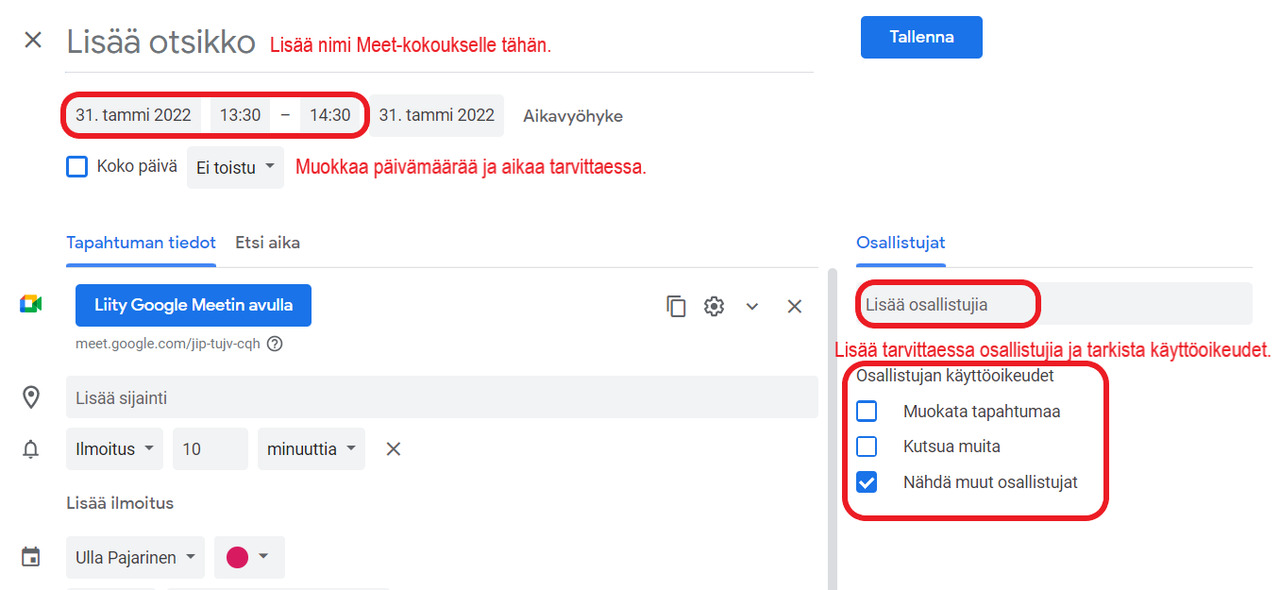
5. Ota kokouksen linkki talteen klikkaamalla hiiren oikealla "Liity Google Meetin avulla" -kuvaketta ja valitse "Kopioi linkin osoite".
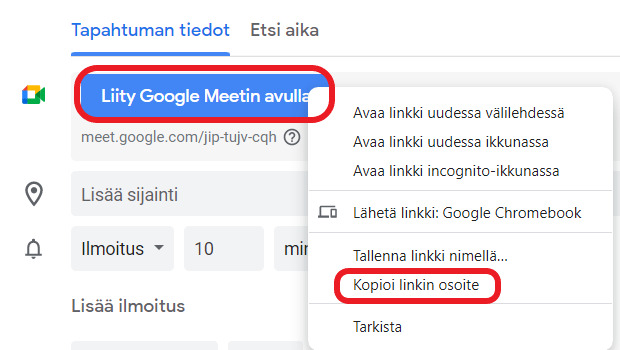
6. Liitä kopioitu linkin osoite haluttuun paikkaan (sähköposti, luokan Peda.net sivut tms.)
7. Tallenna kokous "Tallenna"-painikkeesta.
Liity itse kokoukseen kalenterin tapahtuman kautta ("Liity Google Meetin avulla" -painikkeesta).
Kalenterin kautta luodun linkin edut:
- Oletusasetuksena järjestäjän on liityttävä kokoukseen ensin.
- Vain järjestäjän kutsumat henkilöt voivat liittyä ilman liittymispyyntöä.
- Kaikkien muiden on pyydettävä lupaa liittymiseen (esim. linkin kautta liittyvät henkilöt).